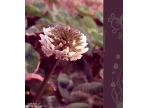风光照片,用PS调出通透的海景照片(4)
本篇教程通过PS调出通透的海景照片,海边是很多人喜欢拍照的地方,但是好多人在拍完后显得比较乱,也不知道如何修,表现海的通透和质感,那么本篇教程呢,就教同学们把海景照片修的比较通透,具体如何做通过教程来学习一下吧,练习才可以有所进步,一起动手学习。
首先看下原图和效果图对比


操作步骤:
原图我们可以发现,画面很灰,没有层次,明暗对比不明显,曝光正常,天空没有细节。我们要修出通透的效果最为重要的一点是:每个物体都是一个个体,画面不能没有层次。明白了这一点我们就可以开始操作了。
导入PS

在网上随便下载了一张晚霞的图,替换原来的天空,并且对原图稍微提高了一点对比度以符合天空的效果。

利用“仿制图章工具”将边缘稍微做下调整,不要显得违和,并且使用“污点去除工具”将溅到镜头上的水滴给去了
复制一层图层(CTRL+J)

打开ACR,对照片整体进行一下调整

增加一点对比度,提高光、白色滑块,降阴影、黑色滑块,这几步都是为了增加画面的对比。提升一点清晰度,让礁石以及海浪更加锐利。降低一点自然饱和度,因为上面提高了不少对比度,颜色就有点过于鲜艳,于是降低一点自然饱和度。

这时候效果是这样的

画面下方的这块礁石有点太蓝了,利用蒙版,单独对其进行饱和度调整
![]()
我们现在需要加强礁石的明暗对比

CTRL+ALT+SHIFT+E盖印一层图层,出现图层3

选择“亮度/对比度”调整

提高一点亮度,提高一点对比度。
![]()
这时候会出现一个白色蒙版的“亮度/对比度1”
按“CTRL+I”进行反转蒙版
![]()
这时候蒙版就变成了黑色
![]()
因为我们对调整需要尽量的不违和,所以选择减淡工具
![]()
在上方的设置中,范围选择“阴影”,曝光度26%左右即可,不要太高了

对画面中需要将太阳光照到的地方进行涂抹提亮

这是蒙版示意图

这时候的效果是这样的

用同样的方法弄出一个降低亮度的黑色蒙版
![]()
对画面中太阳光照不到的地方进行涂抹

这时候的效果是这样的

CTRL+ALT+SHIFT+E盖印一层图层,出现图层4

再次打开ACR,将海水进行再一次的增加细节,增加清晰度和对比度,稍微降低一点自然饱和度
![]()
点击确定之后,按住ALT左键点击“添加图层蒙版”建立一个黑色蒙版,利用前景色为白色的画笔对画面中的海水进行涂抹
![]()
再次盖印一层图层,然后选择Color Efex Pro 4插件


选择GLAMOUR GLOW(魅力光影)让画面拥有梦幻的感觉,参数可根据自己的喜好
![]()
点击下方的Add Filter(添加滤镜)

再选择DARKEN/LIGHTEN CENTER(变暗/变亮中心点)
制造一个和谐的暗角,参数可根据自己的喜好。在上面Shape(形状)中要选择2号,因为1号是竖着的暗角,2号才是横着的,这张照片又是横构图,所以选择2号

因为在上面增加了对比度之后画面中因为拍摄的时候溅到的水滴和沙子就更加明显(一开始还没看出来),利用污点去除工具进行去除污点,并且将礁石上的白色点点稍微去一点掉,不然很抢眼球。
最后降噪锐化输出即可
完成:

对比一下就会觉得所有不同,同学们还是通过教程来练习吧。
学习 · 提示
相关教程